Vous souhaitez concevoir votre site WordPress sans faire appel à un développeur ? Construire un site web est facile avec un plugin de construction de pages comme Elementor.
Dans cette revue d’Elementor, nous examinerons ses fonctionnalités, ses performances et sa facilité d’utilisation afin de déterminer s’il s’agit du meilleur plugin de construction de pages WordPress.
Qu’est-ce qu’un plugin de construction de pages WordPress ?
Un plugin de construction de pages WordPress offre une interface simple de type “glisser-déposer” pour construire de beaux sites web. Vous pouvez créer des pages en arrangeant simplement des blocs de contenu à l’aide d’un outil de glisser-déposer. La plupart des constructeurs de pages proposent également une fonction d’édition frontale qui vous permet d’effectuer des modifications en direct sans avoir à passer de l’éditeur à la page de prévisualisation.
Avant tout, un constructeur de pages permet à n’importe qui de créer un site web facilement, quelles que soient ses compétences. Aucune connaissance technique n’est requise, car vous ne toucherez pas à une seule ligne de code.
Concevoir des sites web WordPress avec Elementor
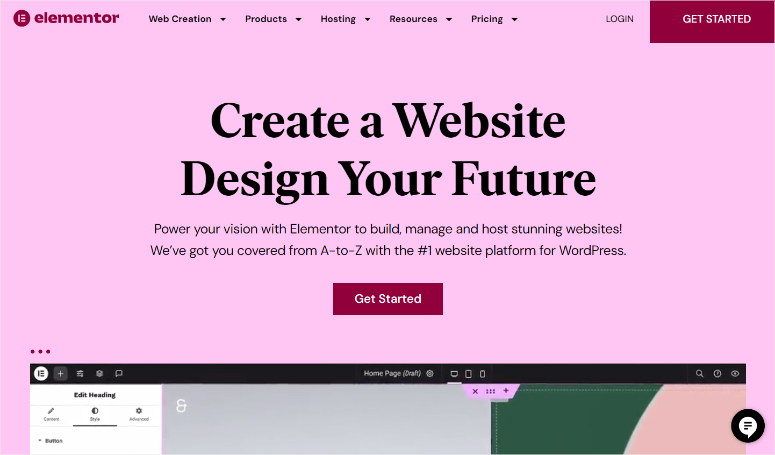
Elementor est un plugin de construction de pages WordPress facile à utiliser, doté d’une interface visuelle de type “glisser-déposer”. Il est livré avec un large éventail d’éléments qui vous permettent d’organiser simplement le contenu de votre page avec les outils de glisser-déposer. Le plugin ne nécessite aucun codage pour configurer ses paramètres et créer des pages.
Avec plus de 5 millions d’installations actives, c’est l’un des constructeurs de pages WordPress les plus populaires sur le web.
1. Créer des articles et des pages avec Elementor
Lorsque vous ajoutez une nouvelle page ou modifiez une page existante dans votre éditeur de pages, vous pouvez voir le bouton Editer avec Elementor au-dessus de l’éditeur WordPress. Vous pouvez simplement cliquer dessus pour lancer l’éditeur Elementor.
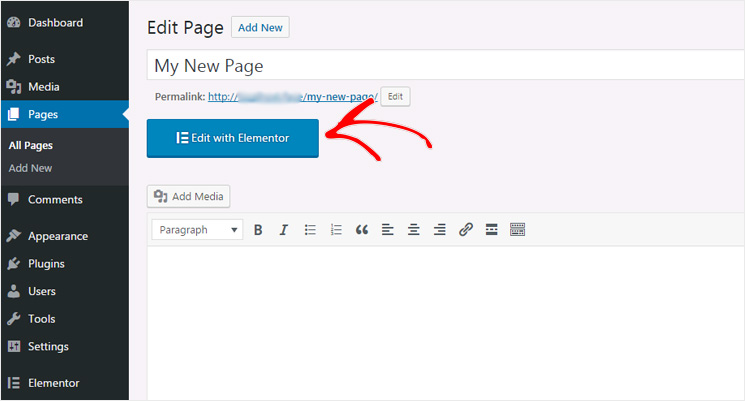
Cela vous dirige vers l’interface de l’éditeur Elementor, comme le montre la capture d’écran.
Sur le côté gauche, vous trouverez des éléments ou des widgets prêts à être glissés et déposés. La barre des paramètres se trouve sous les éléments. Pour ajouter du contenu, cliquez sur Ajouter une nouvelle section ou Ajouter un modèle dans la zone de contenu.
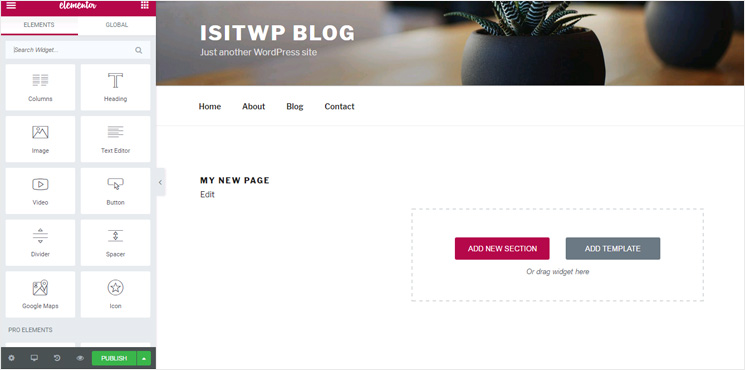
Une section est un bloc de mise en page comportant une ou plusieurs colonnes. Lorsque vous sélectionnez Ajouter une nouvelle section, vous êtes invité à sélectionner une structure de contenu pour votre nouvelle page. Vous avez le choix entre 12 types de sections, comme le montre la capture d’écran.
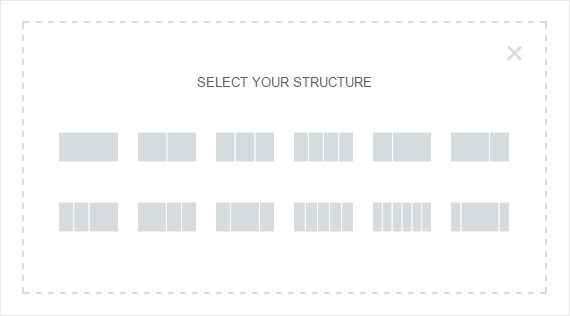
Après avoir choisi la structure de votre page, vous pouvez choisir une mise en page de section et faire glisser des éléments dans les colonnes de la section.
Comme le montre la capture d’écran ci-dessous, vous pouvez tout modifier à partir de l’éditeur sur le côté gauche et voir les changements en direct dans la zone de contenu.
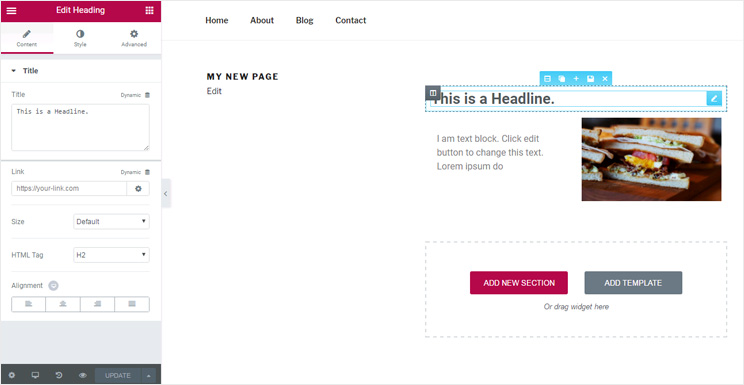
Si vous souhaitez utiliser des modèles de page prédéfinis, vous pouvez cliquer sur le bouton Ajouter un modèle. Vous avez accès à plus de 300 modèles Elementor préconçus, pages nommées et blocs.
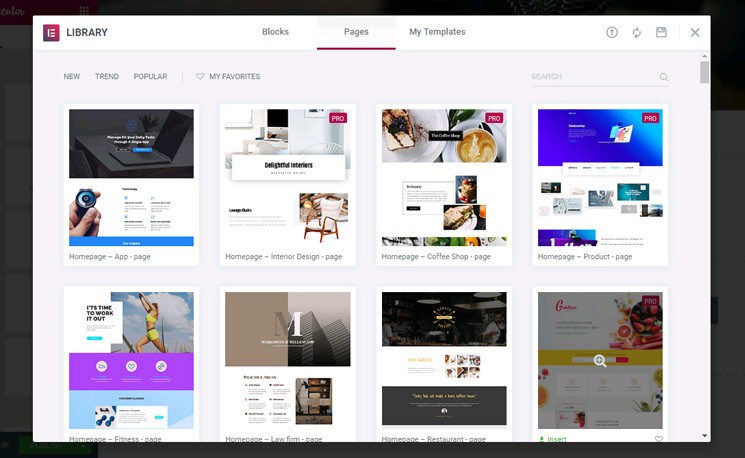
Vous pouvez facilement insérer un modèle de la bibliothèque, le personnaliser et le publier.
Ensemble complet d’éléments et de modèles
Le plugin Elementor dispose d’un vaste ensemble d’éléments ou de widgets personnalisés. Vous pouvez trouver un widget pour tout type de contenu dont vous avez besoin, comme des titres, des boutons, des formulaires, des carrousels ou des cartes Google, pour n’en citer que quelques-uns.
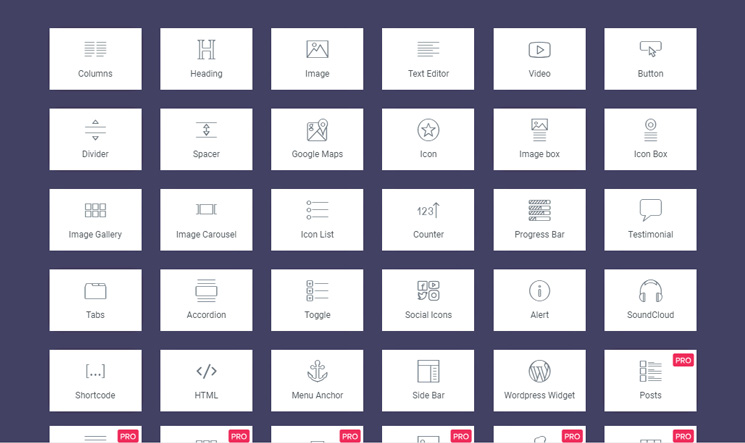
En plus des widgets Elementor, vous pouvez utiliser des widgets WordPress par défaut ou d’autres widgets basés sur des thèmes ou des plugins dans l’éditeur. Elementor s’intègre à tous les thèmes et plugins que vous avez installés et ajoute votre thème activé et d’autres widgets de plugins compatibles à l’éditeur de pages Elementor.
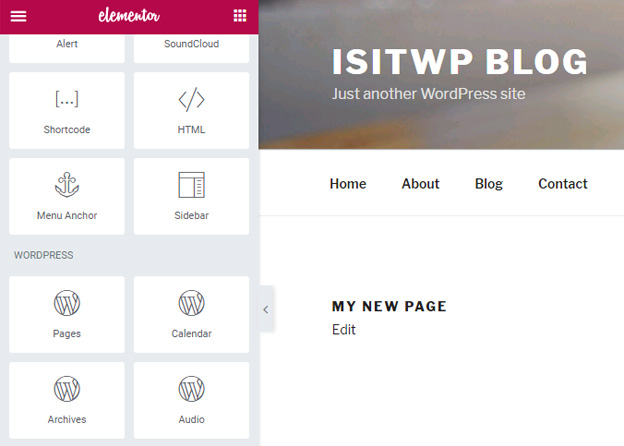
Installez vos thèmes et plugins WordPress préférés et construisez vos pages facilement à partir de l’éditeur Elelemtor en utilisant les widgets fournis par votre thème et d’autres plugins.
En outre, vous pouvez enregistrer votre design en tant que modèle et le réutiliser sur d’autres pages de votre site Elementor.
Cliquez sur Enregistrer les options, puis sur Enregistrer en tant que modèle.
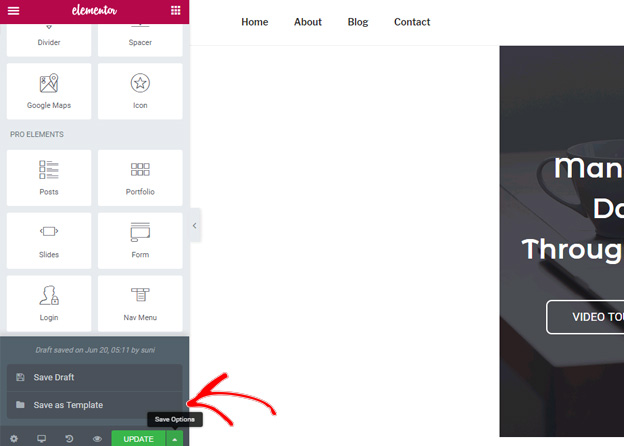
Votre nouveau modèle est maintenant stocké dans la bibliothèque Elementor.
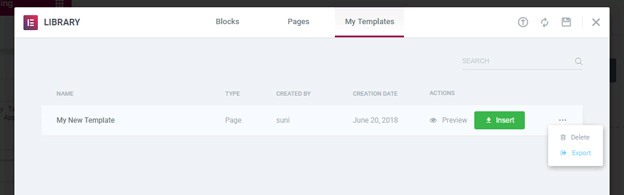
Vous pouvez simplement insérer votre modèle personnalisé sur n’importe quelle page. De plus, vous pouvez exporter le modèle vers d’autres sites web que vous possédez, ce qui est très pratique. Vous n’aurez pas à créer une nouvelle page à partir de zéro à chaque fois.
3. Des options de personnalisation infinies
Elementor vous offre des options de personnalisation infinies pour votre site web.
Allez dans le menu Style et Avancé de l’éditeur Elementor pour voir toutes les options de personnalisation.
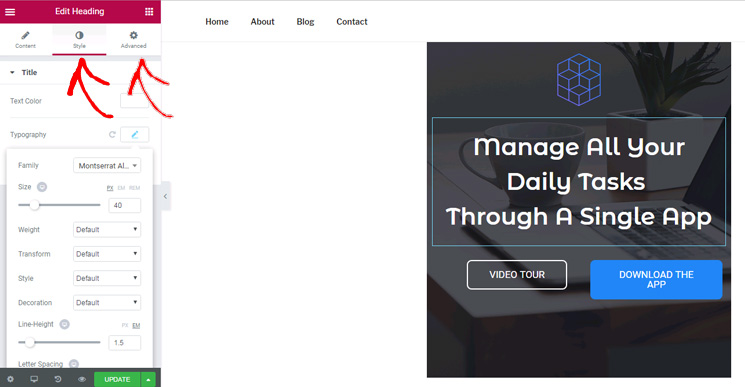
Vous pouvez gérer la largeur et la hauteur de la section, redimensionner les colonnes, positionner votre contenu en haut, au centre ou en bas d’une colonne, définir le remplissage et les marges pour les sections, les colonnes et les widgets, définir l’espacement des colonnes, etc.
4. Contrôles du Responsive Design
Elementor vous permet de personnaliser le design de vos pages web en fonction du type d’appareil utilisé par vos visiteurs. Cela garantit que votre site web est 100 % réactif, ce qui signifie qu’il s’affichera parfaitement sur tous les appareils, y compris les ordinateurs de bureau, les mobiles et les tablettes.
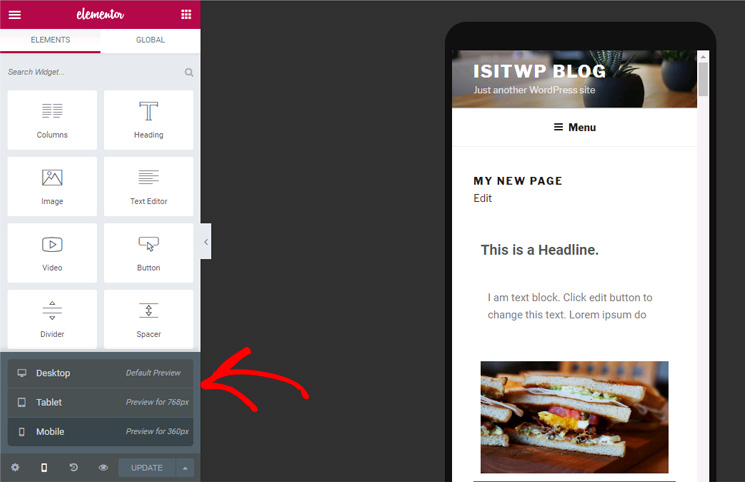
Par défaut, le plugin affiche le site en mode bureau. Vous pouvez changer la vue en vue mobile pour découvrir comment vos visiteurs verront votre site sur leurs appareils mobiles.
Le plugin dispose également d’une fonction supplémentaire pour garantir la réactivité. Vous trouverez l’option Responsive dans le menu Advanced lorsque vous modifiez un élément. Cette option vous permet de masquer un widget pour un appareil spécifique. Cette option est utile lorsque vous ne souhaitez pas afficher le même contenu sur tous les appareils.
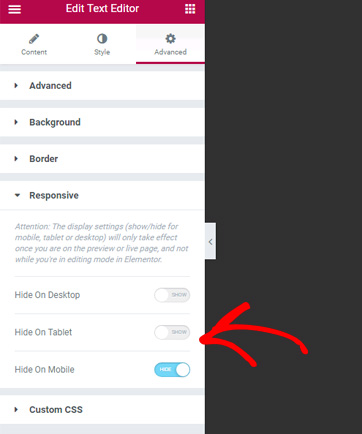
5. Historique complet des révisions – Annuler/refaire les modifications
Une autre fonctionnalité étonnante d’Elementor est l’historique complet des révisions. Cette fonctionnalité vous permet de revenir à une version antérieure à tout moment. Le plugin enregistre toutes vos entrées de sorte que vous pouvez simplement revenir à une version antérieure chaque fois que vous en avez besoin.
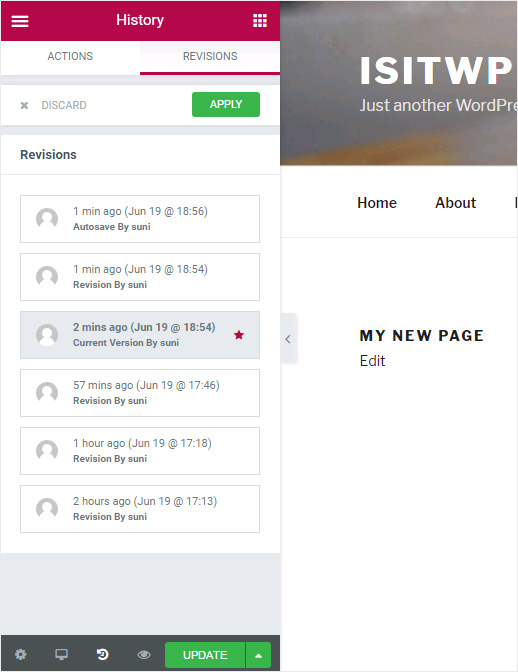
Plus de fonctionnalités d’Elementor
Jetons un coup d’œil à d’autres fonctionnalités du plugin Elementor:
- Édition en ligne: Cette fonction vous permet de modifier le contenu du texte directement sur l’écran en direct. Cette fonction facilite la rédaction d’articles de blog et la modification du contenu existant.
- Éditeur d’en-tête et de pied de page: L’édition de l’en-tête et du pied de page de votre site est facile avec Elementor. Vous pouvez les modifier visuellement sans codage.
- Prêt pour la traduction et le RTL: Le plugin est traduit dans plus de 23 langues et peut être traduit dans d’autres langues facilement. Il supporte entièrement le langage RTL.
- Couleurs et typographie globales: Vous pouvez définir des couleurs et une typographie globales pour créer un design cohérent sur l’ensemble de votre site web.
- Options typographiques étendues: Utilisez plus de 800 polices Google, ou ajoutez vos propres polices de caractères personnalisées et utilisez-les sur l’ensemble de votre site web.
- Intégrations tierces: Le plugin prend en charge les intégrations de tiers, notamment MailChimp, Drip, ActiveCampaign, etc.
- Mode de maintenance: Vous pouvez définir le mode maintenance en utilisant les magnifiques modèles “coming soon” et “mode maintenance” d’Elementor.
- Widgets eCommerce: Utilisez les widgets WooCommerce préconstruits ainsi que les tableaux de prix et les widgets de liste de prix pour créer facilement des pages de commerce électronique.
Prix et options de support pour Elementor
La version gratuite d’Elementor peut être téléchargée depuis le dépôt officiel de plugins WordPress. La version gratuite d’Elementor offre un nombre décent de widgets et d’autres fonctionnalités qui vous permettent de créer des sites web simples.
Pour les professionnels, Elementor Pro propose des widgets premium supplémentaires, des modèles et d’autres options. Il existe quatre plans tarifaires : Essential, Advanced, Expert et Agency. Vous pouvez acheter le plan Essentiel pour une licence de site, Expert pour 25 sites et Agence pour 1000 sites. Ces versions pro permettent à chacun de trouver des prix adaptés à son budget.
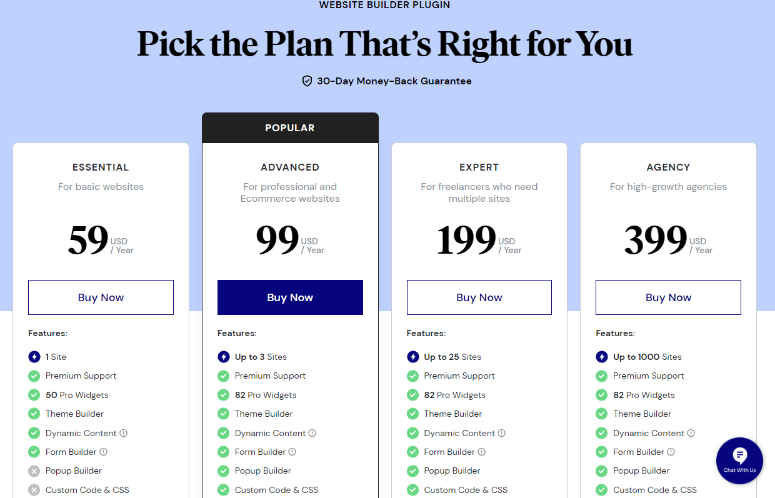
Elementor comprend une documentation complète avec de nombreux tutoriels pour vous aider à construire un site web facilement avec le plugin. Vous pouvez également trouver des guides pratiques sur leur blog et leur chaîne YouTube.
Les auteurs du plugin fournissent une assistance dédiée par le biais d’e-mails basés sur des tickets.
Alternative à Elementor
La meilleure alternative à Elementor est SeedProd.
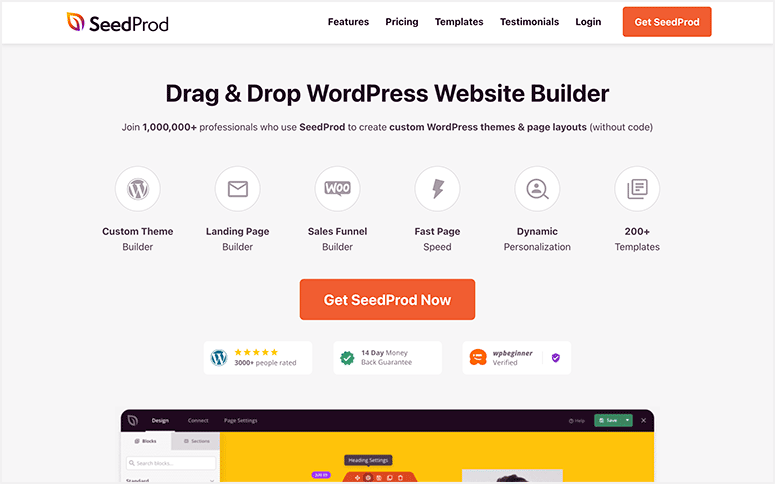
SeedProd est le meilleur constructeur de thèmes de sites web et de pages d’atterrissage.
Il est de plus en plus populaire car il est incroyablement facile à utiliser. De plus, son prix abordable en fait un excellent choix pour les débutants et les indépendants.
SeedProd est doté d’un mode “coming soon” et d’un mode “maintenance” intégrés. Cela vous permet de cacher votre site web pendant qu’il est en construction.
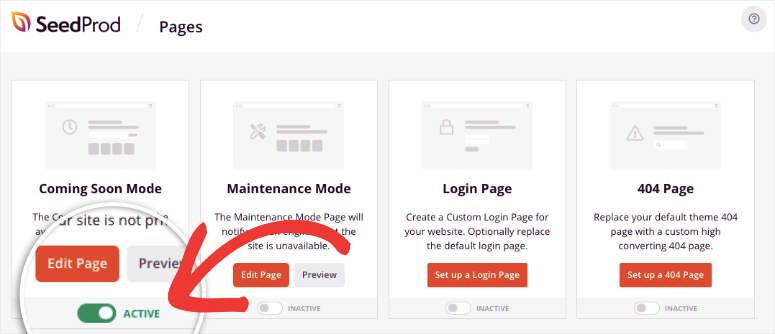
Pour créer un site ou une page, vous avez le choix entre de nombreux thèmes et modèles. Et ce n’est pas tout. Pour rendre les choses encore plus faciles, il y a un constructeur drag and drop pour personnaliser votre site. Il vous suffit de faire glisser et de déposer les blocs que vous souhaitez à l’endroit où vous le souhaitez. Vous avez le choix entre des titres animés, des comptes à rebours, des formulaires d’optin et bien plus encore.
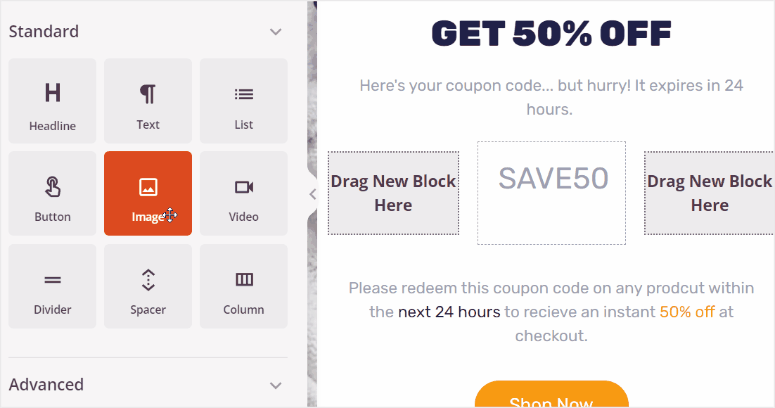
En bref, voici les points forts de SeedProd :
- Modèles et blocs de pages prêts à l’emploi
- Constructeur de pages par glisser-déposer
- Gestion des abonnés
- Support WooCommerce
- Intégration du marketing par courriel
Vous voulez en savoir plus ? Consultez notre examen complet de SeedProd.
Vous pouvez également consulter d’autres options ici : Les meilleurs constructeurs de pages WordPress.
Notre verdict sur Elementor en tant que meilleur plugin de construction de pages WordPress
Après notre examen approfondi du plugin, nous pouvons dire qu’Elementor possède toutes les fonctionnalités avancées dont vous aurez besoin pour faciliter la personnalisation de WordPress. L’interface du plugin n’est pas encombrée d’options supplémentaires et inutiles comme certains plugins, vous la trouverez donc facile à utiliser et à comprendre. Mieux encore, même les débutants et les personnes non initiées à la technologie peuvent utiliser le plugin facilement pour construire de beaux sites web.
Voilà, c’est fait ! Vous avez maintenant une meilleure compréhension d’Elementor. Si vous avez d’autres questions, consultez les FAQ ci-dessous.
FAQs : Elementor Review 2024
WordPress et Elementor sont-ils identiques ?
Non, WordPress et Elementor ne sont pas identiques. WordPress est un système de gestion de contenu (CMS), tandis qu’Elementor est un plugin de construction de pages utilisé dans WordPress pour concevoir et personnaliser des pages.
Les grandes entreprises utilisent-elles Elementor ?
Oui, de nombreuses grandes entreprises utilisent Elementor pour la conception de sites web. Parmi ces entreprises, on trouve Red Bull, Adobe, Walt Disney, Adobe, IBM et HubSpot. Il s’agit d’un plugin de construction de pages populaire et polyvalent qui peut être utilisé aussi bien par les petites entreprises que par les grandes.
Elementor affecte-t-il le référencement ?
Oui, il affecte le référencement, mais de manière positive, en vous aidant à créer des sites beaux et attrayants. Cela peut aider vos visiteurs à rester plus longtemps sur votre site, ce qui est excellent pour les SERP.
Puis-je copier une page Elementor sur un autre site ?
Oui, vous pouvez copier une page Elementor sur un autre site en utilisant ses addons Plus. Cet addon Elementor facilite la duplication et le copier-coller d’un élément de contenu spécifique ou de toutes les pages d’un site à l’autre en quelques clics. Vous pouvez également dupliquer la mise en page exacte des pages.
Nous espérons que vous avez apprécié la lecture d’Elementor. Si vous êtes toujours à la recherche d’outils pour vous aider à créer votre site web, voici une liste exhaustive des meilleurs logiciels de conception de sites web.
En complément, voici d’autres articles qui pourraient vous intéresser.
- 12+ Meilleurs thèmes et modèles Elementor gratuits et Premium
- 10+ Les meilleurs constructeurs de sites Web pour les débutants (gratuits, bricolés et faciles à utiliser)
- 5 meilleurs constructeurs de formulaires avec logique conditionnelle
Le premier article liste les meilleurs thèmes et modèles gratuits et premium d’Elementor avec lesquels vous pouvez commencer à personnaliser votre site. Le deuxième article présente plus de 10 des meilleurs constructeurs de sites web pour les débutants si vous pensez qu’Elementor n’est pas fait pour vous. Enfin, le dernier article présente les meilleurs outils de création de formulaires avec logique conditionnelle, pour vous aider à capturer des prospects de la bonne manière.
Cela dit, nous attribuons 4,8 étoiles sur 5 au constructeur de pages Elementor. Voici la répartition de nos notes d’évaluation :




 4.8 / 5.0
4.8 / 5.0



 5.0 / 5.0
5.0 / 5.0



 5.0 / 5.0
5.0 / 5.0



 4.0 / 5.0
4.0 / 5.0



 5.0 / 5.0
5.0 / 5.0



 5.0 / 5.0
5.0 / 5.0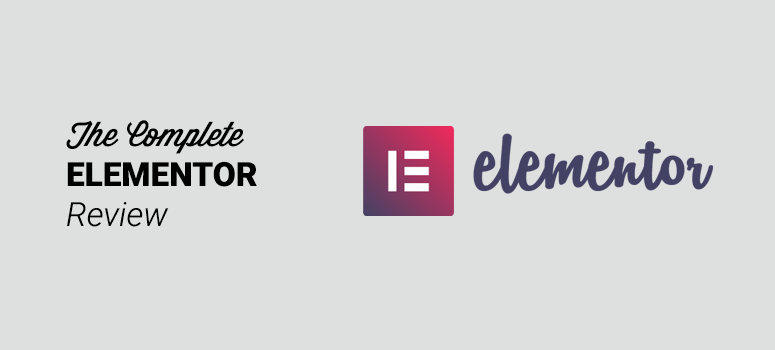

Thank you everyone for posting honest reviews. These are helpful.
Elementor is pure hype and an extremely difficult and confusing page builder. Avoid it if you don’t have much experience in web building.
Yes, they have horrible customer support. I have been trying to get ahold of them for two days and have not had success. I went away for a few days and when I came back the website was all messed up. They’re good for some things.
The same is happening to me! Slopy Premium Support
Beware of Elementor if you need tech support. Their business model is that which makes it impossible to get live contact with tech support. No phone, no chat, they don’t even answer their corporate office telephone. My experience with their tech support for an installation issue made it obvious that they no practically nothing. I finally gave up and found a fix using Google.
Hello! I’m buying elementor, but first I want to make sure that other tools provide the same or better service, I see your comment and I wonder, now that some time has passed, do you still use it ?, do you have any other option to build pages?, thank you!
I agree. I’ve been waiting for two hours… nothing.
If you say it is the best one, which other products have you compared it to?
did you find something better ?. I would not like to buy it and take a bad day